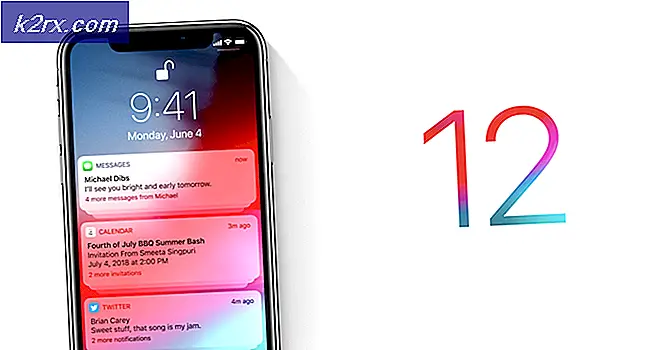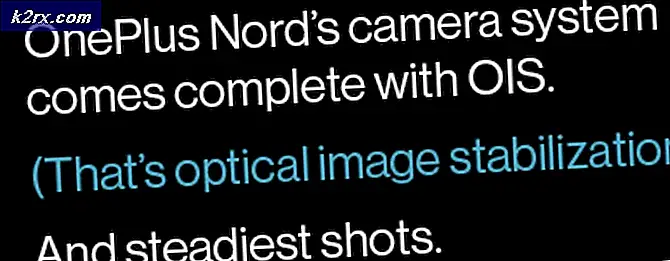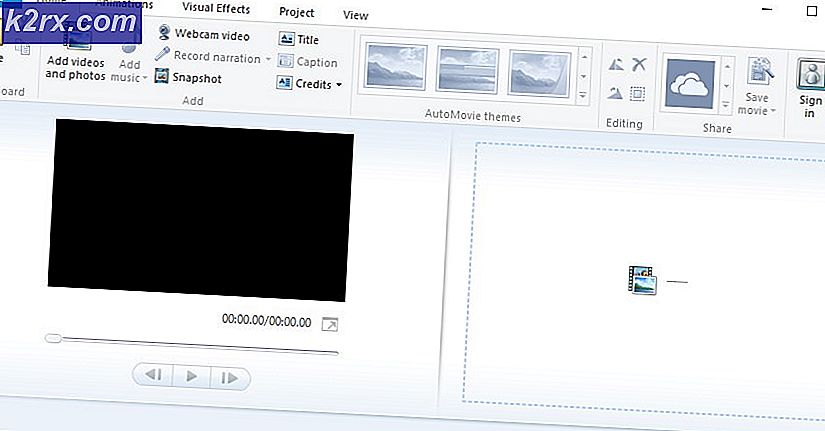Fix: Steam Disk Write Error
Bij het installeren of updaten van een stoomspel geeft de console als volgt een foutmelding:
- Er is een fout opgetreden tijdens het installeren van [gametitel].
- Er is een fout opgetreden tijdens het bijwerken van [gametitel].
Dit is een veelvoorkomende fout die optreedt wanneer stoom niet in staat is om de installatie of het bijwerken volledig uit te voeren. Er kunnen veel verschillende redenen voor zijn, afhankelijk van het probleem dat je pc tegenkwam. De meest voorgestelde oplossing is om stoom te verwijderen en de volledige inhoud (inclusief games) opnieuw te downloaden. Hoewel deze methode prima zou moeten werken, is het eigenlijk een vrij zware maatregel en kost het veel tijd. Het is niet nodig om naar deze oplossing te zoeken als een eenvoudigere oplossing voor u werkt.
Oplossing 1: verander de stoominstellingen
Voordat we doorgaan met geavanceerde probleemoplossing, zullen we de instellingen van Steam wijzigen om te kijken of het probleem wordt opgelost. Een van de fundamentele dingen die u kunt doen, is het downloadgebied wijzigen.
Het Steam-inhoudsysteem is onderverdeeld in verschillende regio's. De client detecteert automatisch uw regio via uw netwerk en stelt deze als standaard in. Soms zijn servers in een specifieke regio overbelast of gaan ze door een hardwarefout. Daarom kan het wijzigen van het downloadgebied het probleem in kwestie oplossen.
- Open Steam en klik op ' Instellingen ' in het vervolgkeuzemenu in de linkerbovenhoek van het venster.
- Selecteer ' Downloads ' en navigeer naar ' Download regio '.
- Selecteer andere regio's anders dan de uwe en start Steam opnieuw.
Oplossing 2: controleer Firewalls
Als het wijzigen van het downloadgebied niet werkte, kunnen we uw bestaande firewalls controleren om te zien of ze het gebruik van stoom uitschrijven om op de harde schijf te schrijven. Ga naar je geïnstalleerde firewall en schakel deze uit. Start de stoom opnieuw en start de update / download opnieuw.
PRO TIP: Als het probleem zich voordoet met uw computer of een laptop / notebook, kunt u proberen de Reimage Plus-software te gebruiken die de opslagplaatsen kan scannen en corrupte en ontbrekende bestanden kan vervangen. Dit werkt in de meeste gevallen, waar het probleem is ontstaan door een systeembeschadiging. U kunt Reimage Plus downloaden door hier te klikkenOplossing 3: controleer Directory-machtigingen
- Verlaat stoom en ga naar je Steam-map (C: / Program Files (x86) / Steam). Als u een aangepaste locatie voor de installatie hebt gekozen, navigeert u daar naartoe.
- Zorg ervoor dat de map niet alleen-lezen is.
- Klik met de rechtermuisknop op uw Steam-opstartprogramma en klik op 'Uitvoeren als beheerder'.
Deze oplossing zorgt ervoor dat uw Steam-directory niet is gemarkeerd als alleen-lezen vanwege een mogelijke corrupte update of installatie. Nadat u ervoor heeft gezorgd dat dit niet het geval is, krijgt de toepassing als beheerder het recht om opnieuw naar de schijf te schrijven; daarom zal het probleem worden opgelost.
Oplossing 4: flushconfig
- Druk op de toets ⊞ Win (Windows) + R om het startvenster te openen.
- Typ steam: // flushconfig in de dialoogbalk .
- Er verschijnt een dialoogvenster waarin u wordt gevraagd door te gaan met de opdracht of te annuleren. Klik op Ja.
- Nadat je op 'OK' hebt gedrukt, wordt Steam opnieuw opgestart en hopelijk wordt het probleem opgelost. Met deze opdracht wordt de configuratie van Steam opnieuw ingesteld en wanneer u Steam opnieuw opent, wordt elke instelling als standaard ingesteld.
Oplossing 5: controleer corrupte bestanden
Als deze twee methoden niet voor u werken, kunnen we vaststellen welk bestand beschadigd / ontbrekend is geraakt en probeert u het volledige bestand opnieuw te downloaden.
- Sluit stoom af en ga naar je Steam-map (C: \ Program Files (x86) \ Steam). Als u een aangepaste locatie voor de installatie hebt gekozen, navigeert u daar naartoe.
- Ga naar de map ' logs ' en open ' workshop_log ' . txt '.
- Ga naar de onderkant van het tekstbestand en zoek naar recente fouten.
Een voorbeeld van een fout is dit:
[2017-04-12 12:47:31] [AppID 346110] Geannuleerde update: Bestandsopdracht mislukt: kan ongewijzigd bestand niet verplaatsen C: \ Program Files (x86) \ Steam \ steamapps \ workshop \ content \ 346110 \ 570371714 \ LinuxNoEditor \ NPC \ Female \ Assets \ Nude \ Nude_Human_Female_Body_D.uasset.z.uncompressed_size (Schijffout mislukt)
Het eerste nummer in de URL is uw APPID, in dit geval (346110) is dit de AppID voor ARK Survival geëvolueerd.
- Navigeer naar de hoofdmap van de mod, in dit geval is het 570371714. Het heeft geen specifieke bestandsgrootte omdat de hoofdmap van verschillende spellen kan variëren.
- Start stoom opnieuw en ga naar de downloadmap. Hier zul je merken dat Steam om een update voor de game zal vragen. Werk de benodigde bestanden bij en je bent klaar om te gaan.
PRO TIP: Als het probleem zich voordoet met uw computer of een laptop / notebook, kunt u proberen de Reimage Plus-software te gebruiken die de opslagplaatsen kan scannen en corrupte en ontbrekende bestanden kan vervangen. Dit werkt in de meeste gevallen, waar het probleem is ontstaan door een systeembeschadiging. U kunt Reimage Plus downloaden door hier te klikken